Permalinks do WordPress: O Guia Essencial
Publicados: 2022-04-08Os permalinks do WordPress fornecem o endereço de URL completo de uma postagem ou página em seu site. Permalinks são o “endereço permanente” de onde um conteúdo específico está disponível em um site WordPress.
A forma como seus permalinks do WordPress são formatados pode ter grandes implicações em seu SEO (otimização de mecanismos de pesquisa), por isso é importante entender as configurações e configurações de permalink do WordPress.
Neste guia, mostraremos exatamente o que são os permalinks do WordPress, como eles funcionam, como você pode otimizar os permalinks no seu site WordPress, como configurá-los e muito mais. Agora, vamos dar uma olhada.
O que é um link permanente do WordPress?
Em poucas palavras, um permalink do WordPress é um URL permanente. Este é o endereço que os visitantes usam para acessar determinadas partes do seu site a partir do navegador.
Pense nos permalinks do WordPress como se fossem endereços físicos e sinais de trânsito. Seu site é dividido em diferentes áreas e os permalinks do WordPress servem como mapas que denotam distintamente essas áreas.
Por exemplo, cada página em um site WordPress tem seu próprio permalink individual, incluindo:
- Postagens
- Páginas
- Páginas de arquivo (para categorias e tags, por exemplo)
- 404 páginas
- Tipos de postagem personalizados
- Produtos de comércio eletrônico
Portanto, se sua página inicial estiver em example.com, o link permanente do seu blog estará em algo como example.com/blog.
Se o seu blog tiver uma categoria em destaque, ele pode estar localizado em um dos vários URLs diferentes, como:
- example.com/category/featured
- exemplo.com/blog/featured
- exemplo.com/featured
Todas as suas páginas exclusivas também têm permalinks individuais.
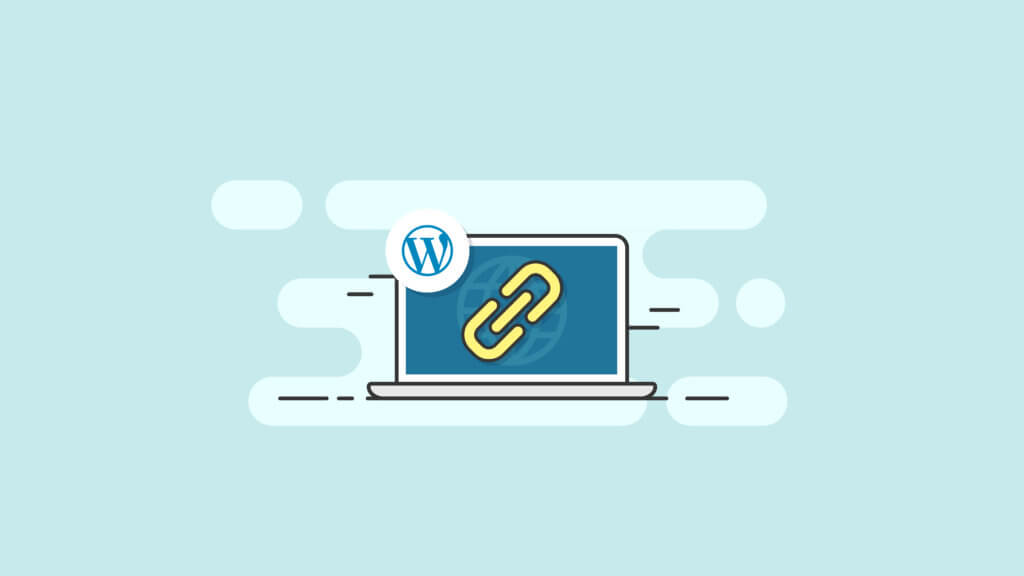
O WordPress permite que você personalize seus links permanentes. Você encontrará essas configurações disponíveis no painel de administração do WordPress em Configurações > Permalinks. Se você está pronto para mergulhar nas configurações de permalink do WordPress, você pode avançar neste artigo, pois abordamos as configurações e configurações de permalink.
Como os links permanentes, slugs e links do WordPress são diferentes
Para entender completamente os permalinks no WordPress, também precisamos entender exatamente o que são slugs e links . Quais são as diferenças entre eles?
- Um permalink é o link completo para uma página ou postagem. Por exemplo, este post em nosso blog (https://ithemes.com/wordpress-block-patterns-ultimate-guide/) é um link permanente.
- O slug é apenas a parte da URL que diz “wordpress-block-patterns-ultimate-guide”. É a última parte do permalink e é exclusivo apenas para esse post. Quando você aplica um título a uma postagem, o WordPress gera o slug automaticamente com base no título que você escolher. Se preferir, você também pode criar um slug manual para uma postagem diretamente no seu editor de postagem.
- Um link geralmente se refere aos hiperlinks que você usa em seu conteúdo em seu site. Os links internos ajudam seus leitores a navegar pelo conteúdo do seu site, enquanto os links externos são formas de fazer referência a outros sites, artigos ou blogs.
Como faço para encontrar meus links permanentes no WordPress?
Para encontrar seus permalinks, você tem algumas opções diferentes.
Links permanentes no painel de administração do WordPress
Primeiro, você pode visualizar rapidamente sua estrutura de permalink fazendo login no painel de administração do WordPress e acessando Configurações> Permalinks.
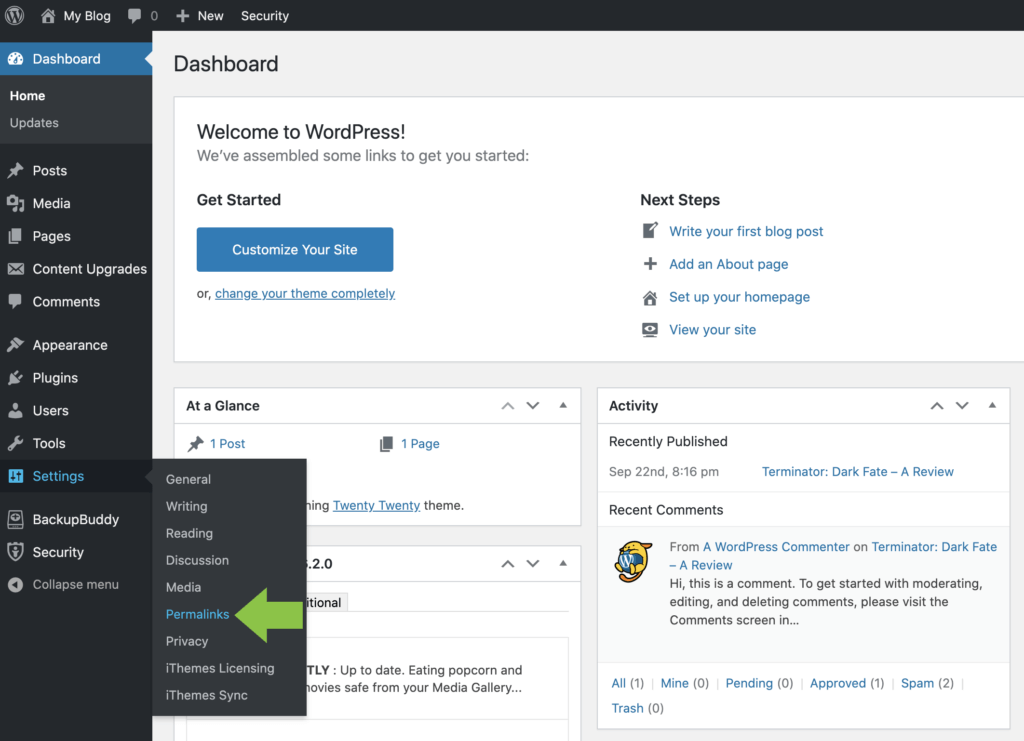
É aqui que você pode alterar a estrutura de seus permalinks para todo o site.
Configurações de links permanentes em plugins
Existem também algumas opções de plugins do WordPress que permitem criar links permanentes personalizados para diferentes seções do seu site, como para tipos de postagem personalizados ou produtos de comércio eletrônico.
Esses plugins do WordPress substituem as configurações de link permanente padrão no WordPress. Mas antes de chegarmos aos plugins, vamos primeiro falar sobre as configurações de permalink.
Configurações de links permanentes do WordPress
No WordPress, existem várias maneiras diferentes de alterar permalinks e configurações de permalink.
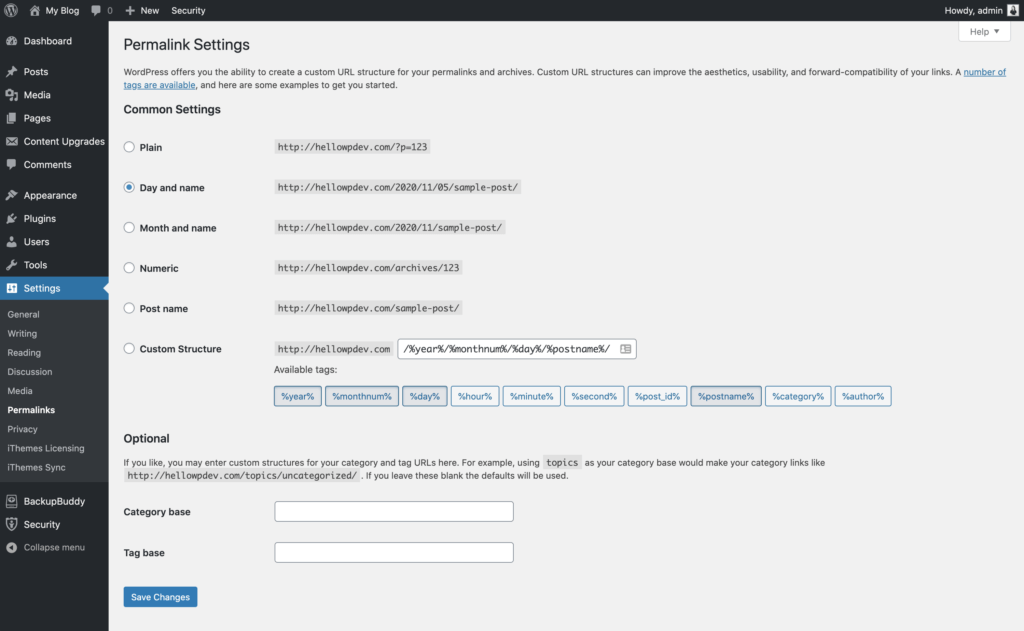
Nas configurações de permalink do WordPress, você pode:
- Use a tela de links permanentes para editar a estrutura de links permanentes para categorias e tags
- Edite os slugs para suas postagens alterando-os manualmente
- Especifique sua estrutura de links, optando por usar o padrão (não recomendado) ou anulá-lo com uma estrutura mais amigável para SEO
- Use vários plugins para personalizar ainda mais as configurações e a estrutura de seus permalinks
- Utilize redirecionamentos para criar links permanentes desatualizados apontando para os atuais
Vamos olhar mais de perto cada um deles.
Configurações comuns para links permanentes do WordPress
O primeiro lugar a seguir quando você deseja configurar e personalizar seus permalinks é a tela de configurações em Configurações > Permalinks.
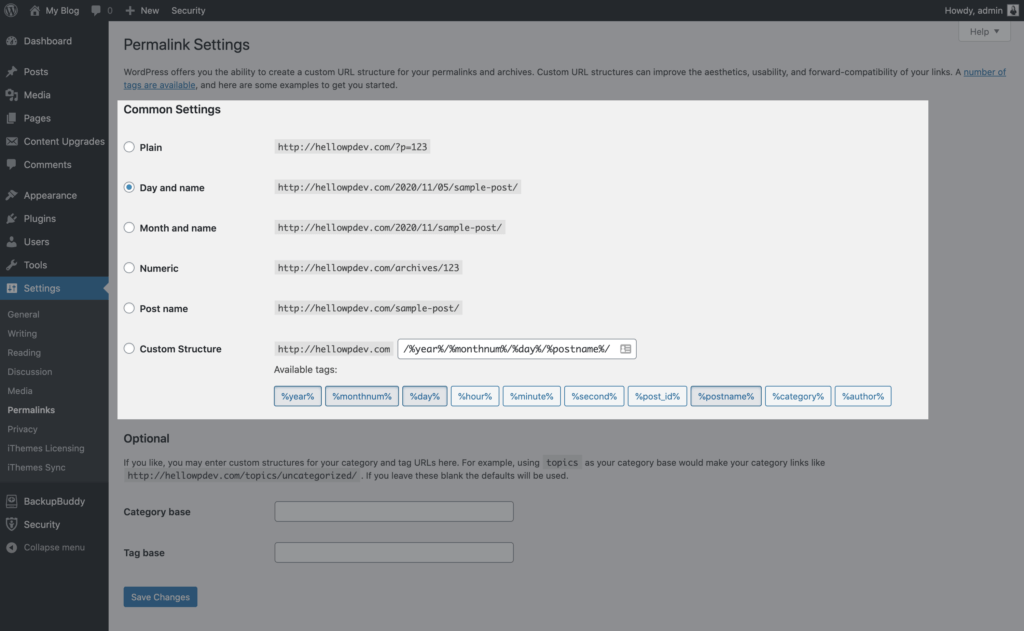
Esta seção é onde você pode alterar universalmente as configurações para postagens únicas. Você tem várias opções para escolher, que são:
Permalinks simples
Esta opção de permalink usará seu ID de postagem para o permalink. Os navegadores irão reconhecê-lo, mas não fará muito sentido para os motores de busca ou para o olho humano. Os links permanentes com essa configuração são assim:
example.com/?p=321
Permalinks de dia e nome
Escolha esta configuração de permalink para incluir a data de postagem e o nome (ou slug) em seu permalink. Vai ficar assim:
example.com/2020/10/16/my-post/
Permalinks de mês e nome
Essa configuração de link permanente fornece uma versão um pouco mais curta da opção de dia e nome, que mostra apenas o mês e o ano. O dia está excluído. Se parece com isso:
example.com/2020/10/my-post/
Permalinks numéricos
Essa configuração de link permanente é semelhante à opção simples. Ele usa seu ID de postagem, o que não é bom para os usuários ou para os mecanismos de pesquisa. Aqui está um exemplo:
example.com/archives/321
Links permanentes de nome de postagem
Este tipo de permalink usa apenas seu post slug para criar o permalink. Não há datas ou números anexados. Por exemplo:
example.com/my-post
Permalinks de estrutura personalizada
Esta área de configurações de permalink permite que você crie estruturas de permalink personalizadas. Você pode usar tags de permalink que buscarão informações com base nos dados da postagem. Você também pode adicionar texto estático se quiser incluir texto que estará em todas as postagens.
As tags de link permanente são palavras-chave exclusivas que são agrupadas em um caractere de porcentagem. O WordPress permite o uso dessas tags:
- ano% – ano de publicação
- %monthnum% – mês de publicação
- %day% – o dia em que a postagem foi publicada
- %hour% – a hora em que foi publicado
- %minuto% – você adivinhou
- %second% – você adivinhou novamente
- %post_id% – o ID exclusivo da postagem
- %postname% – post slug
- %category% – lesma de categoria
- %author% – slug do autor
Para experimentar uma estrutura personalizada, clique no botão de opção e adicione uma dessas strings de tag ao campo de texto:
/%author%/%postname%/
/%category%/%postname%/
/%year%/%postname%/
Cada uma dessas strings de tags gerará diferentes links permanentes com seus valores especificamente escolhidos. Eles se parecerão com isso, respectivamente:
example.com/edjackson/my-amazing-article
example.com/travel/my-amazing-trip
example.com/2020/everything-that-i-know
A URL em nosso primeiro exemplo destaca o autor da postagem. Os próximos dois exemplos nos dão a categoria do post e o ano do post publicado dentro da estrutura de permalink. Você terá que decidir qual formato melhor se adapta ao seu site.
Depois de tomar sua decisão e selecionar a melhor opção, salve suas alterações ou continue na seção Opcional.
Configurações opcionais para links permanentes do WordPress
Além de definir sua estrutura de permalink para postagens únicas, as configurações opcionais para permalinks do WordPress permitem que você defina estruturas personalizadas para arquivos de tags e categorias.
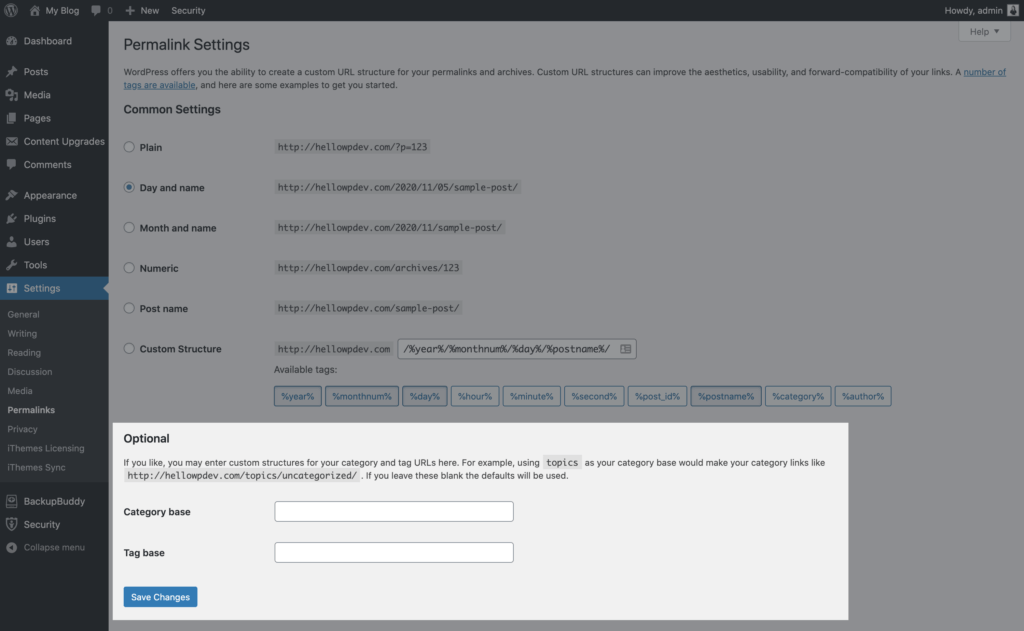
Se você não quiser definir estruturas personalizadas de tags e categorias, o padrão inclui /category/category-slug/ no final do permalink. No caso de você ter uma categoria chamada "viagem", poderá encontrar a página de arquivo em example.com/category/travel/.
Se você quiser alterar isso, poderá fazê-lo na seção Opcional. Por exemplo, você pode alterar o link permanente do seu arquivo de categoria para meusite.com/blog/travel/ simplesmente digitando a palavra “blog” no campo base da categoria.
Lembre-se de que você não precisa usar tags ou barras invertidas ao inserir os novos dados.
Como faço para alterar o link permanente no WordPress?
O WordPress permite que você altere as configurações de permalink em todo o site ou as configurações de permalink para uma postagem ou página que já foi publicada. Vamos cobrir ambas as abordagens aqui.
Por que mudar um link permanente? Você pode querer alterar um link permanente porque é muito longo. Ou talvez você queira otimizá-lo tornando-o mais descritivo do que é atualmente. Ou talvez, depois de ler este guia, você decida que deseja alterar suas configurações de permalink por motivos de SEO.
Antes de alterar seus links permanentes do WordPress: uma nota de cautela
O melhor momento para alterar um link permanente é quando você está criando originalmente o conteúdo do post antes que o post seja publicado. Por quê? Se você alterar o slug de uma postagem depois que ela já tiver sido publicada, cuidado, pois você também está alterando o URL da postagem, portanto, a alteração do link permanente pode criar uma página 404.
Quaisquer links que tenham sido compartilhados online usando o URL antigo não funcionarão mais e precisarão ter redirecionamentos configurados para o novo URL. Ao personalizar seu slug de postagem antes de publicar o conteúdo, você terá um permalink otimizado no segundo em que pressionar o botão de publicação.
Como alterar o link permanente de uma postagem ou página que já foi publicada
Se você estiver alterando o link permanente de uma postagem que já foi publicada, basta acessar a seção Postagens do painel do WordPress e selecionar a postagem na qual deseja editar.
Na tela de edição, primeiro selecione o painel Documento e vá para a seção de links permanentes. Se não estiver aberto no momento, clique na seta à direita.
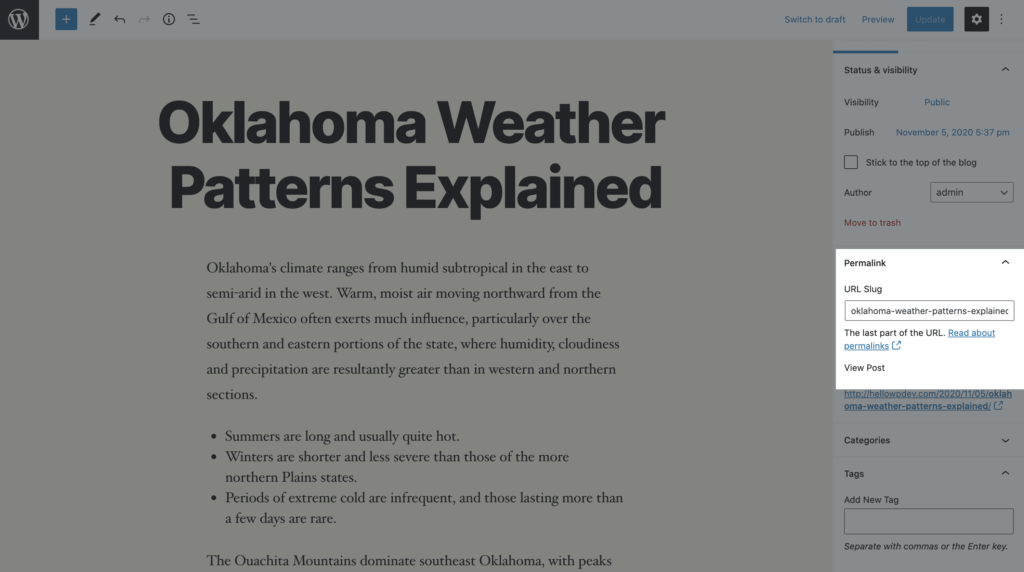
O slug atual desta postagem é exibido no campo que diz URL Slug. Nesse campo, você pode fazer edições encurtando o slug ou tornando-o mais descritivo e amigável para SEO.
Se você estiver atualizando uma postagem que foi publicada anteriormente, copie e cole o slug antigo no Bloco de Notas para que você possa configurar seu redirecionamento depois de fazer suas alterações.
Salve as alterações feitas clicando em Atualizar ou Publicar.
Não se esqueça de configurar imediatamente seus redirecionamentos (se necessário) antes de fazer qualquer outra coisa.
Alterando as configurações de link permanente do WordPress para uma página de arquivo
Anteriormente, estávamos explorando as configurações de permalinks opcionais que nos permitem alterar nossas configurações para categorias, tags e páginas de arquivo. Falamos sobre como você pode editar suas configurações para a base de tags e categorias e como alterar os slugs.
Vamos olhar para o âmago da questão de como estes são feitos. Em seguida, veremos como você pode editar um link permanente para tipos de postagem personalizados e taxonomias ao registrá-los.
Alterando os Slugs para Tags e Categorias
Primeiro, para as categorias, você deve acessar o painel do WordPress e navegar até Posts > Categorias.
Para tags, é Posts > Tags.
Localize a tag ou categoria que você deseja editar e clique no nome dela.
Você notará que o WordPress gerou automaticamente um slug exclusivo com base no nome dado à tag ou categoria quando foi criada pela primeira vez.
Mas você não está preso a isso. Neste ponto, você pode digitar um novo slug para a tag ou categoria.
Assim como em suas postagens, faz mais sentido personalizar seus slugs para tags e categorias quando você os configura pela primeira vez. Se você estiver alterando os existentes, precisará configurar mais redirecionamentos.
Se uma taxonomia personalizada foi criada por um plug-in, ou se você mesmo configurou uma, você poderá fazer edições no slug para termos individuais dentro da taxonomia exatamente da mesma maneira. No entanto, se você deseja editar o slug real para uma taxonomia, precisará pesquisar algum código.
Permalinks e Considerações de SEO
Os URLs do seu site têm um impacto no SEO (otimização para mecanismos de pesquisa). É aí que seus permalinks entram em cena, pois ajudam a estruturar seus URLs.
Para otimizar cada uma das postagens do seu blog para as melhores configurações de SEO, você deve modificar suas configurações de permalink do WordPress para fora do padrão e para as melhores configurações de permalink do WordPress recomendadas ou criar sua própria estrutura personalizada exclusiva.
Vejamos os três principais benefícios do uso de links permanentes para aprimorar a otimização do mecanismo de pesquisa.
- Semântica – Um URL de qualidade na web deve fazer sentido quando alguém olha para o link. A URL deve revelar o assunto do link simplesmente vendo o link. Isso é útil tanto para humanos quanto para mecanismos de busca. Não se esqueça que sem humanos visitando seu site, não importa quantos mecanismos de busca gostam de seus produtos... mecanismos de busca não compram produtos, humanos compram produtos.
- Relevância – Ter um termo de pesquisa ou palavras-chave na URL pode ajudar na geração de tráfego de referência do mecanismo de pesquisa. Essas palavras-chave na URL podem operar de maneira semelhante às tags de título e são usadas para determinar a relevância e até mesmo as classificações computacionais compiladas pelos mecanismos de pesquisa.
- Links – Ao colar um link de URL de qualidade para outros sites online, os robôs de indexação do mecanismo de pesquisa tendem a dar crédito de classificação à página em termos das palavras-chave do URL.
Com essa compreensão da importância do URL do WordPress em relação à otimização do mecanismo de pesquisa, agora precisamos ver como maximizar a página de configurações de links permanentes do WordPress para aproveitar essa poderosa configuração de SEO.
O problema com as configurações padrão de link permanente do WordPress
Novos usuários do WordPress podem não ter muito conhecimento técnico de SEO. Por causa disso, muitas vezes novos usuários do WordPress e até mesmo desenvolvedores cometem o erro de usar a configuração de permalink padrão em seu site.
O problema é que a configuração padrão não é nada amigável para SEO (otimização para mecanismos de busca) ou para os usuários do seu site.
Usar a configuração de link permanente padrão nos apresenta vários problemas:
- A configuração padrão não contém palavras-chave para os mecanismos de pesquisa rastrearem e localizarem. Os mecanismos de pesquisa não fazem bem em promover esse tipo de URL.
- A navegação do site não é amigável. Quando um usuário vê seu link, ele não pode determinar imediatamente sobre o que é o conteúdo ou descobrir a hierarquia do seu site. Isso leva a uma perda de tráfego potencial do site.
- Você pode acabar com conteúdo duplicado se dois ou mais links permanentes apontarem para o mesmo conteúdo.
Isso leva à pergunta de qual configuração você deve usar para SEO e uma melhor experiência do usuário?
Qual é a melhor configuração de link permanente do WordPress para SEO?
A melhor configuração de permalink do WordPress para a maioria dos sites WordPress é escolher a opção Post Name na opção Common Settings .
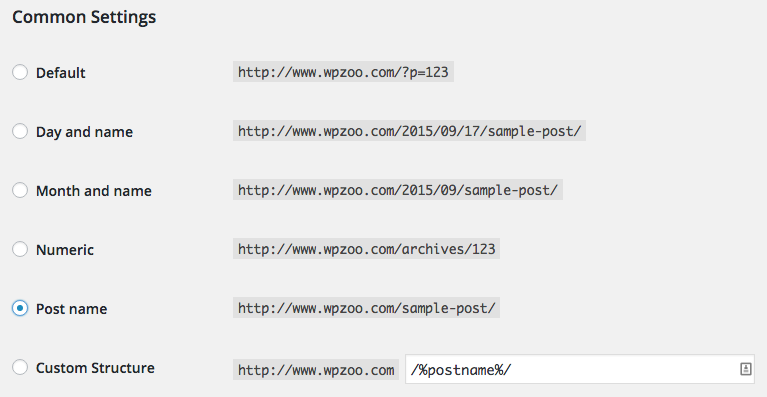
Isso nos permite manter o URL o mais curto possível e, ao mesmo tempo, descarregar parte do trabalho de otimização do mecanismo de pesquisa para a página específica ou a tela do editor de postagem.

Na tela de edição de postagem ou página, o permalink do WordPress pode ser editado para criar um URL melhor que conterá as palavras-chave necessárias e eliminar palavras desnecessárias ( e, o, ele, um, etc ).
E as outras estruturas de links permanentes?
Se apenas duas das opções de estrutura de permalink disponíveis devem ser usadas, por que o WordPress ainda apresenta as opções adicionais? Talvez seja melhor para nós não pensar demais nisso.
A opção padrão, mysite.com/?p=321 é extremamente indelicada para SEO devido à falta de uma palavra-chave nos URLs. Também não há caminho de navegação visível. A URL quase nua não fornece nenhuma informação sobre a página ou postagem para a qual ela leva.
Como exemplo, a URL ithemes.com/wordpress-block-patterns-ultimate-guide/ dá aos usuários uma ótima ideia sobre que tipo de conteúdo eles consumirão quando clicarem no link.
Se o mesmo artigo tiver um URL gerado pela estrutura de permalink padrão, será semelhante a ithemes.com/?p=556.
Qual a probabilidade de você clicar nesse link se alguém o enviasse para você?
Mas o que há de errado com estruturas de links permanentes que incluem as datas em que o conteúdo foi publicado, juntamente com o slug atribuído na URL, como mysite.com/2020/10/16/smart-words-to-read/ ou mysite.com/ 2020/10/smart-words-to-read/?
O principal problema com essas opções de estrutura é que elas datam automaticamente suas postagens. Por exemplo, se você estiver administrando um site de notícias ou blog, você quer que a data de publicação de cada artigo que você escreve viva na infâmia dentro do URL?
Se um leitor vir seu link e perceber pelo URL que ele foi publicado há mais de dois anos, há uma chance de que ele pense duas vezes antes de clicar nele.
É melhor deixar seus slugs de postagem descritivos serem a totalidade do que está contido em seus permalinks.
E lembre-se, se você quiser alterar toda a sua estrutura depois de já ter publicado os posts, certamente pode fazê-lo. Mas não se esqueça de configurar esses redirecionamentos para os URLs antigos.
7 práticas recomendadas de links permanentes do WordPress
Quando se trata de práticas recomendadas de permalinks do WordPress, existem duas estruturas diferentes de permalinks que são as melhores opções para usar em seu site WordPress. Esses dois são os mais amigáveis para SEO e os links fazem sentido visual para os usuários quando são compartilhados.
- Como abordamos na seção anterior, a melhor opção a ser usada é mysite.com/%category%/%post-name%/. Essa estrutura facilita a navegação do site para seus usuários e permite que você inclua slugs personalizados em seus URLs. Apenas certifique-se de usar nomes de categorias simples e curtos.
- Uma segunda opção é usar apenas o nome do seu post, assim: mysite.com/&post-name%/. Essa estrutura é a mais usada porque é a melhor. Isso torna seus URLs simples e curtos. Se você está apenas começando no WordPress, usar essa estrutura de permalink é sua melhor aposta.
Nem todos os permalinks são criados iguais. Embora um sistema de gerenciamento de conteúdo como o WordPress ofereça várias opções para escolher, cabe a você aprender quais são as melhores práticas para links permanentes do WordPress para que você possa escolher a melhor estratégia.
1. Use palavras-chave em seus links permanentes
Palavras-chave são uma parte importante do SEO. Ser classificado para palavras-chave específicas também é uma maneira infalível de obter mais clientes para sua empresa. Em vez de optar por ter sequências aleatórias de caracteres em seus links permanentes, é preferível incluir palavras-chave relevantes para seu conteúdo.
Inclua sua palavra-chave principal e, sempre que possível, tente incorporar o maior número possível de palavras e frases relacionadas aos seus produtos e serviços. Você precisará fazer uma pesquisa básica de palavras-chave para encontrar as mais eficazes para usar.
Comece sua pesquisa de palavras-chave dando uma olhada no seu Google Analytics. Você encontrará uma lista das palavras-chave que trazem os usuários ao seu site. Este é um bom ponto de partida, pois lhe dará uma ideia de quais tipos de palavras-chave seus usuários consideram úteis.
O Google Ads, anteriormente conhecido como Adwords, é outra ferramenta para obter ideias de palavras-chave. Embora o Google Ads seja uma plataforma de publicidade, você não precisa gastar dinheiro para obter informações valiosas.
Ao usar a ferramenta de palavras-chave, você pode pesquisar sua palavra-chave principal e obter sugestões de outras palavras e frases relacionadas à sua marca. A ferramenta de palavras-chave também fornece pesquisas mensais médias para essas palavras-chave, uma métrica que pode ajudá-lo a decidir se vale a pena focar em cada palavra-chave ou não.
Além disso, você pode usar o mecanismo de pesquisa do Google como ferramenta de pesquisa. Execute uma consulta sobre uma palavra-chave relacionada à sua marca. Quando os resultados da pesquisa aparecerem, role até a parte inferior da página. Você verá uma lista de outras pesquisas recomendadas que o Google oferece. Essas são palavras-chave que outros usuários costumam usar para encontrar informações sobre tópicos relacionados a nichos.
Por fim, clique em alguns dos principais resultados das pesquisas que você realiza. Veja os links permanentes de alguns dos maiores players do seu espaço. Que tipos de palavras-chave eles incluem em seus URLs? Tente identificar tendências comuns nos links permanentes de seus concorrentes e veja se você pode adotar alguns de seus métodos. Se eles estão no topo, eles devem estar fazendo algo certo.
2. Escolha Permalinks Concisos em vez de Longos
Embora um URL possa conter 2.048 caracteres, não é aconselhável esgotar esse limite. Especificamente, o URL médio das páginas classificadas como número um nos resultados de pesquisa do Google tem 59 caracteres. Portanto, é uma boa ideia tentar manter seus permalinks dentro desse limite, incluindo uma boa mistura de palavras-chave de cauda curta e longa.
Palavras-chave de cauda longa são frases compostas por 3 ou 4 palavras-chave e são muito específicas para os produtos e serviços que você está vendendo. Quanto mais desses você incluir em seus permalinks, mais páginas em seu site você encontrará subindo nos rankings.
3. Mantenha uma estrutura consistente
O WordPress oferece algumas opções para escolher. Você pode incluir a data do seu post como parte de seus permalinks ou o nome do post. Outra opção é ter uma sequência única de caracteres para cada postagem, uma opção que você deve eliminar desde o início, pois não permite que você use palavras-chave em seu URL.
A melhor maneira de estruturar seu site é criar um diagrama onde você ramifica suas categorias de acordo com seu conteúdo. Sendo consistente com nosso exemplo anterior, vamos supor que o site de artigos esportivos venda equipamentos para basquete, futebol, tênis e vôlei. Estas serão suas categorias principais.
Sob basquete, você pode ter subcategorias como sapatos, shorts e camisas e bolas de basquete. Portanto, links permanentes específicos podem ser algo como www.sportsgoodsexample.com/basketball/shorts/ ou www.sportsgoodsexample.com/basketball/chicagobulls/scottypipenawayjerseys.
4. Adapte os links permanentes aos títulos de conteúdo
O Google recompensa os sites que oferecem aos usuários o conteúdo que eles procuram. É por isso que é importante que sua página e títulos de postagem sejam descritivos do que os usuários encontrarão em seu conteúdo. Seus permalinks precisam ser um reflexo direto do seu post e devem estar muito próximos do título do post.
5. Reconsidere o uso de www.
No WordPress, você tem a opção de escolher ou não ter o www. como parte do seu nome de domínio. Você pode alternar isso na opção 'Configurações' no WordPress. Embora isso seja principalmente uma melhoria visual, reduz o número de caracteres que fazem parte do seu link permanente. Isso lhe dá a flexibilidade de tentar manter seus URLs em torno da marca de 59 caracteres.
6. Não atole seu conteúdo com o uso de datas
Estudos mostraram que incluir datas em seus permalinks pode ser contraproducente. Embora seja bom manter seu conteúdo atualizado e informar aos usuários quando ele foi criado, você não precisa fazer isso em seu URL. Inclua a data em que suas postagens foram publicadas no conteúdo real. Os algoritmos do mecanismo de pesquisa coletarão as informações e as comunicarão aos seus usuários.
7. Use SSL para aumentar a eficácia do seu link permanente
Proteger seu site através do uso de SSL é algo que você deve fazer independentemente de qualquer outro fator. A diferença entre HTTP e HTTPS pode ser apenas um caractere, mas faz toda a diferença para os mecanismos de pesquisa.
Tag de modelo do WordPress
Nos arquivos de modelo do seu tema, há uma tag de modelo que se parece com isso:
the_permalink()
Essa tag de modelo é usada para buscar a URL de uma postagem e criar um link a partir dela.
O código de tag de modelo só precisa ser usado uma vez para buscar todos os seus links para qualquer página ou postagem em seu site. Seu tema não precisa ter nenhum link embutido nele para fazer isso.
Como exemplo, nossa página inicial aqui no iThemes é https://ithemes.com/, nosso blog está localizado aqui https://ithemes.com/blog/ e uma de nossas postagens no blog se parece com isso https://ithemes.com /wordpress-block-patterns-ultimate-guide/. Estes são todos os links permanentes.
Você também usará links permanentes para páginas estáticas, páginas de arquivo ou qualquer conteúdo de site que exija seu próprio URL exclusivo.
Como faço para corrigir links permanentes no WordPress? O que fazer se seus links permanentes do WordPress não funcionarem
Ocasionalmente, você pode descobrir que seus permalinks não estão funcionando da maneira que deveriam. Aqui estão alguns cenários que você pode enfrentar em que precisará corrigir seus permalinks.
Quando os links permanentes não funcionam depois de registrar um tipo de postagem
Se você acabou de registrar uma nova taxonomia ou tipo de postagem e os links para postagens ou páginas de arquivo relevantes não estiverem funcionando, não entre em pânico.
A razão pela qual isso acontece é porque o WordPress não detecta automaticamente que a taxonomia personalizada ou o tipo de postagem significa que as configurações do link permanente estão mudando.
Para corrigir isso, vá para Configurações > Permalinks e as configurações serão atualizadas automaticamente. Na verdade, você nem precisa fazer uma alteração ou clicar em “Salvar alterações”. Tudo que você precisa fazer é abrir a tela.
Quando os links permanentes não estão se comportando corretamente
Se você estiver lidando com links permanentes que geralmente não funcionam da maneira que você espera, e não é porque você acabou de registrar uma taxonomia ou um tipo de postagem personalizado, tente estas etapas para corrigir o problema:
- Certifique-se de que você digitou a URL no seu navegador corretamente.
- Vá para Configurações> Permalinks no painel do WordPress e verifique sua configuração. Suas tags estão todas corretas? Verifique novamente se você não usou sintaxe incorreta ou perdeu algo óbvio.
- Se você usa um plug-in de cache, limpe o cache do seu site. Em geral, o armazenamento em cache interfere nas alterações de link.
- Depois de alterar as configurações de seus links permanentes, você provavelmente terá links no corpo do seu conteúdo que agora levam a uma página 404. Certifique-se de editar esses links em seu conteúdo para a nova estrutura ou configurar alguns redirecionamentos.
- Verifique se você alterou manualmente algum slug de postagem e se algum deles precisa ser editado.
- Verifique se você está usando um plug-in de redirecionamento ou um que inclui redirecionamento como um recurso. Se estiver, verifique as configurações para ver quais redirecionamentos estão configurados e se estão corretos.
- Se o seu site executa plugins que afetam links ou tipos de postagem, desative-os e veja se o problema foi resolvido.
- Se você não conseguir fazer login no painel do WordPress e acessar a página de configurações de permalinks, poderá editar e corrigir permalinks usando o phpMyAdmin.
Seguindo estas oito etapas, você poderá corrigir qualquer que seja o problema que aflige seus permalinks.
Principais plugins de links permanentes do WordPress
Embora o núcleo do WordPress ofereça muitas opções para personalizar seus permalinks da maneira que você escolher, também existem dezenas de plugins disponíveis no repositório do WordPress que ajudarão você a personalizar ainda mais os permalinks.
Algumas das melhores opções são:
Passe algum tempo pesquisando o que cada um desses plugins faz e como você pode usá-los para personalizar seus permalinks da melhor maneira para o seu site.
Resumindo: os links permanentes do WordPress explicados
Se você chegou até aqui, agora sabe muito mais sobre links permanentes do WordPress do que há alguns minutos.
As habilidades que permitirão otimizar a estrutura de seus permalinks do WordPress serão transferidas para o trabalho que você faz para seus clientes. A pesquisa eficaz de palavras-chave e a estruturação do site só podem beneficiar seus esforços de SEO. Aprender a aplicar SSL o tornará mais consciente da segurança. Para fazer uma referência à cultura pop, aprender SEO por meio da implementação adequada de permalink é como aprender karatê encerando um carro ou pintando cercas.
Se um dia você planeja gerenciar vários sites WordPress, logo aprenderá que as estruturas de permalink tendem a variar muito de site para site.
Como profissional, e antes de fazer grandes alterações na estrutura de links permanentes de um site estabelecido, é altamente recomendável que você baixe e instale um poderoso plugin de backup do WordPress como o BackupBuddy. Dessa forma, se o pior acontecer e você não conseguir acessar o site que está atualizando, ele poderá ser facilmente restaurado a partir de uma versão de backup segura.
E enquanto você está sendo tão responsável com a manutenção do seu site, agora é o momento perfeito para intensificar seu protocolo de segurança com um plug-in de segurança robusto do WordPress, como o iThemes Security Pro, que manterá seu site seguro e livre de hackers.
Obrigado por visitar e aprender sobre permalinks. Nos vemos no próximo artigo!
